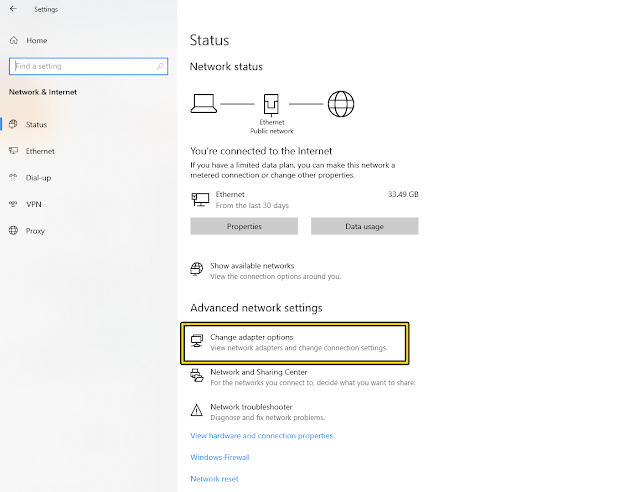حل مشكلة لا يمكن الوصول إلى موقع الويب هذا على الموبايل ، حل مشكلة this site can t be reached يبحث الكثير عن مشكلة لا يمكن الوصول إلى موقع الويب هذا استغرق وقتًا أطول مما يجب للاستجابة حيث تظهر رسالة يمكن الوصول إلى الموقع الإلكتروني هذاتمت إعادة ضبط الاتصال. يمكنك محاولة: ، لذلك سنقوم بتوضيح كيفية حل تلك المشكلة .
كثيراً ما نلجأ إلى المواقع الإلكترونية بهدف البحث عن بعض المعلومات ولكن غالباً ما نجد أمامنا لا يمكن الوصول إلى الموقع الإلكتروني هذا، على الرغم من أن الإنترنت متصل بالجهاز، إلا إن تلك المشكلة تسبب الإزعاج للكثير من الناس ويبحثون عن حلها ولكن هناك بعضاً من الحلول التي سنقوم باستعراضها في السطور القادمة.
لا يمكن الوصول إلى الموقع الإلكتروني هذا للكمبيوتر
يعد متصفح جوجل كروم من المتصفحات التي يستخدمها الكثير من الناس في العالم كله وعند الدخول إليه للبحث عن شيء ما وتظهر لك رسالة لا يمكن الوصول إلى الموقع الإلكتروني هذا فبالتأكيد تنزعج ولكن هناك عدة طرق لحل تلك المشكلة فيجب أن يكون السبب أما إن المتصفح يحتاج إلى تحديث أو أن tls من الإصدارات التي لا تتوافق مع المتصفح.
تتم حل مشكلة لا يمكن الوصول إلى الموقع الإلكتروني هذا عن طريق تغير حد أقصى الخاص بإصدار TSL كالآتي ، أكتب chrome://flags/ على شريط العنوان الخاص بمتصفح جوجل كروم و إضغط enter ، أنقر على ctrl f لتفتح لك إمكانية البحث في المتصفح ثم قم بكتابة tls ، إبحث عن زر maximum tls version ستظهر أمامك نافذة أختر منها tls1.3 وأزل الإعداد الإفتراضي الموجود لاحظ أنه متوافق مع TLS 1.3 Early Data .
قم بإغلاق متصفح جوجل، ثم قم بتشغيله مرة أخرى وأعد تحميل الصفحة التي ظهرت لك بها مشكلة لا يمكن الوصول إلى الموقع الإلكتروني هذا.
حل مشكلة لا يمكن الوصول إلى موقع الويب هذا على الموبايل
غالبا ما يكون السبب وراء ظهور مشكله لا يمكن الوصول إلى الموقع الإلكتروني هذا أن هناك خطأ في ملفات المتصفح نفسه على أجهزة الأندرويد، أياً كان المتصفح المستخدم ولكن غالباً ما تكون تلك المشكلة على متصفح جوجل كروم، يكمن الحل في إيقاف خاصية البيانات أو تعطيلها؛ وذلك لأن تلك الخاصيه تتسبب في ظهور العديد من المشاكل ومن ضمنها تلك ويتم حلها كالتالي:
1- إفتح متصفح جوجل كروم من هاتفك الأندرويد، أنقر على الثلاثة نقاط الموجودة في أعلى المتصفح جهة الشمال.
2- أختر من القائمة المنسدلة إعدادات أو setting إذا كان هاتفك باللغة الإنجليزية.
3- ستنسدل قائمة أخرى أختر منها data saver أو توفير البيانات في الإصدارات الحديثة من المتصفح تكون تحت مسمي الوضع البسيط .
4- قم بالنقر عليها للتحويل إلى إيقاف بدلاً من تشغيل ، بعد إيقاف الخدمة يمكنك الآن أن تعيد فتح المتصفح مرة ثانية وتجربته.
حل مشكلة لا يمكن الوصول إلى موقع الويب هذا أندرويد
من الممكن أن يكون المتسبب في ظهور مشكلة لا يمكن الوصول إلى الموقع الإلكتروني هذا إلى وجود عطل في التطبيق نفسه ويتم حل تلك المشكلة من خلال القيام بحذف جميع بيانات المتصفح (( جوجل كروم)) من خلال إتباع الخطوات التالية:
1- أدخل إلى إعدادات أو setting إذا كان هاتفك باللغة الإنجليزية على الهاتف الأندرويد الخاص بك ، ثم أدخل إلى مدير التطبيقات، أو التطبيقات حسب نوع هاتفك الأندرويد أو app manager .
2- أختر من بين التطبيقات التي ستظهر لك تطبيق جوجل كروم Chrome .
3- سيظهر أمامك إعدادات التطبيق، فأختر إدارة التخزين وأنقر عليها .
4- قم بالضغط على مسح بيانات التطبيق وقم بالضغط على زر موافق .
5- إنتظر قليلاً حتى يتم حذف البيانات الخاصة بتطبيق جوجل كروم .
6- قم بإعادة تشغيل المتصفح مرة ثانية وستجد إن الموقع قد فتح أمامك وتم حل المشكلة.
7- يمكن حذف البيانات أيضا من خلال الضغط علي مسح البيانات في صفحة التطبيق من الأسفل .
8- ثم الضغط علي مسح الذاكرة المؤقتة لتطبيق جوجل Chrome .
حل مشكلة يتعذر الوصول لهذه الصفحة
محتمل أن يكون المتسبب في عطل الصفحه هو إن شبكة الواي فاي التي تستخدمها ليست مستقره أو ضعيفه قليلاً فيمكن حلها بسهولة عن طريق أن تقوم بالتوجه إلى إعدادات الهاتف الخاص بك ثم اختر منها خيار wifi، قم بالنقر مطولاً على الشبكة التي تتصل بها .
ستظهر لك نافذة منبثقة تحتوي على العديد من الخيارات اختر منها نسيان الشبكة في بعض الهواتف مثل هواتف شاومي يمكن القيام بذلك من خلال الضغط المطول علي شبكة الوايفاي ثم الضغط علي حذف الشبكة أسف تعديل الشبكة .
ستلاحظ أن الإتصال قد إنقطع تماماً عن الهاتف الأندرويد الخاص بك، قم باعادة الإتصال مرة أخرى إلى الشبكة عن طريق إعادة إدخال الرقم السري مرة ثانية ثم الضغط علي إتصال وتجربة إعادة تشغيل المتصفح أخرى.
⇚انواع المتصفحات ومميزاتها :
1- متصفح جوجل كروم google chrome : تقوم شركة جوجل بتطوير جميع برامجها كل فترة وبالأخص متصفح جوجل كروم فهو من ضمن خدمات جوجل ويحتوي هذا المتصفح على خدمات ترجمة مجانية إلى كل اللغات، إلى جانب أنه يوفر بعض خدمات التدقيق الإملائي واللغوي، إلا إن به عدد من العيوب مثل أنه لا يعمل في بعض الأجهزة التي تحتوي على رامات سعتها قليلة، إلى جانب أنه غير آمن ولا يقوم بحفظ بيانات المستخدم.
2- متصفح انترنت اكسبلور internet explorer: يعتبر من أفضل المتصفحات فهو من إنتاج شركة مايكروسوفت الأمريكية وقامت الشركة بإصدار العديد من الإصدارات القديمة، من أهم عيوبه أنه بطيء في التصفح ليس مثل باقي محركات البحث تكون سريعه.
أسباب مشكلة لا يمكن الوصول إلى الموقع الإلكتروني هذا
هناك عدة أسباب من المتوقع أن تكون هي وراء تلك المشكلة وهم:
- هناك بعض المتصفحات تحتاج أن يكون التاريخ والوقت تم ضبطهم وإلا لن يقوم بجعل المستخدم إكمال التصفح ولحل تلك المشكلة فيجب إن تقوم فقط بضبطهم حتى تتجنب حدوث تلك المشكلة.
- أحياناً يكون من ضمن أسباب حدوث مشكلة لا يمكن الوصول إلى الموقع الإلكتروني هذا هو الراوتر، حيث أنه أحياناً يجعل الإنترنت بطيء أو التصفح يعلق ويتأخر في ظهور النتائج الخاصة بالبحث.
- من الممكن أن يكون السبب وراء تلك المشكلة كثرة البيانات التي تم تخزينها على جهازك الأندرويد ويمكن حل تلك المشكلة في مسح ذاكرة التخزين المؤقتة الخاصة بالمتصفح من الهاتف من خلال الدخول إلى إعدادات الهاتف ومنها إعدادات التطبيق وقم بحذفها نهائياً.
- من الممكن أن يكون السبب هو عدم استقرار شبكات الهواتف وتعتبر تلك من أكثر الأسباب حدوثاً فقط قم بتسجيل الخروج واعد التسجيل إليها مرة ثانية أو أغلق الهاتف وقم بفتحه مرة ثانية ليتم تنشيط شبكة الإنترنت.
لا يمكن الوصول إلى الموقع الإلكتروني هذا للكمبيوتر
لحل مشكلة لا يمكن الوصول إلى الموقع الإلكتروني هذا لجميع أجهزة الكمبيوتر أو اللاب توب نقوم بتغيير إعدادات قيم dns من خلال إتباع الخطوات التالية:
1- أدخل إلى Control Panel من جهاز الحاسب الآلي الخاص بك.
2- أنقر على Internet Network .
3- أختر Network and Sharing Center ثم قم بالنقر على Change Adapter Options .
4- ستظهر لك نافذه خاصه بحالة الواي فاي Wi-Fi أو Ethernet إذا كنت تستخدم كابل إنترنت واضغط على خيار Properties .
5- أنقر على Internet Protocol Version 4 ثم اختر Use The Following DNS Server Addresses .
6- أكتب في أول خانة تظهر لك 8.8.8.8 واكتب في الخانة الثانية 8.8.4.4 قم بالضغط على زر موافق لإكمال الإعدادات التي قمت بها وإلا ستضطر إلى إعادة الخطوات السابقة مرة أخرى.
حل مشكلة this site can t be reached
كما ذكرنا سابقا أنه لا يوجد حل مباشر لتلك المشكلة لذلك دعونا نعرض لكم حل أخر جذري يمكنك من خلاله حل مشكلة This Site Cant Be Reached ، و ذلك عن طريق إعادة تفعيل DNS Client :
1- يتم ذلك من خلال الضغط علي زر الويندوز + حرف R معا .
2- بعد ذلك ستظهر لك نافذة منبثقة و هس نافئة أوامر Run .
3- الآن قم بكتابة services.msc في المستطيل المخصص ثم أضغط علي Ok .
4- سيتم فتح نافذة منبثقة أخري تحت مسمي Services بالشكل التالي .
5- الآن قم بالنزول إلي أسفل حتي تجد خيار DNS Client ،
في النهاية اتمنى إن يكون قلمي استطاع أن يبوح عما في خاطره بخصوص كيفية حل مشكلة لا يمكن الوصول إلى موقع الإلكتروني هذا إلى جانب أننا ناقشنا الحلول بالنسبة للاندرويد وللكمبيوتر وذكرنا أسباب تلك المشكلة، بالاضافة إلى أهم المتصفحات وشكراً.




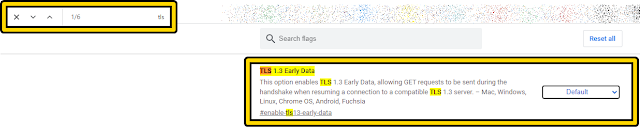
.jpg)
.jpg)
.jpg)
.jpg)
.jpg)
.jpg)
.jpg)
.jpg)
.jpg)
.jpg)
.jpg)
.jpg)
.jpg)
.jpg)
.jpg)